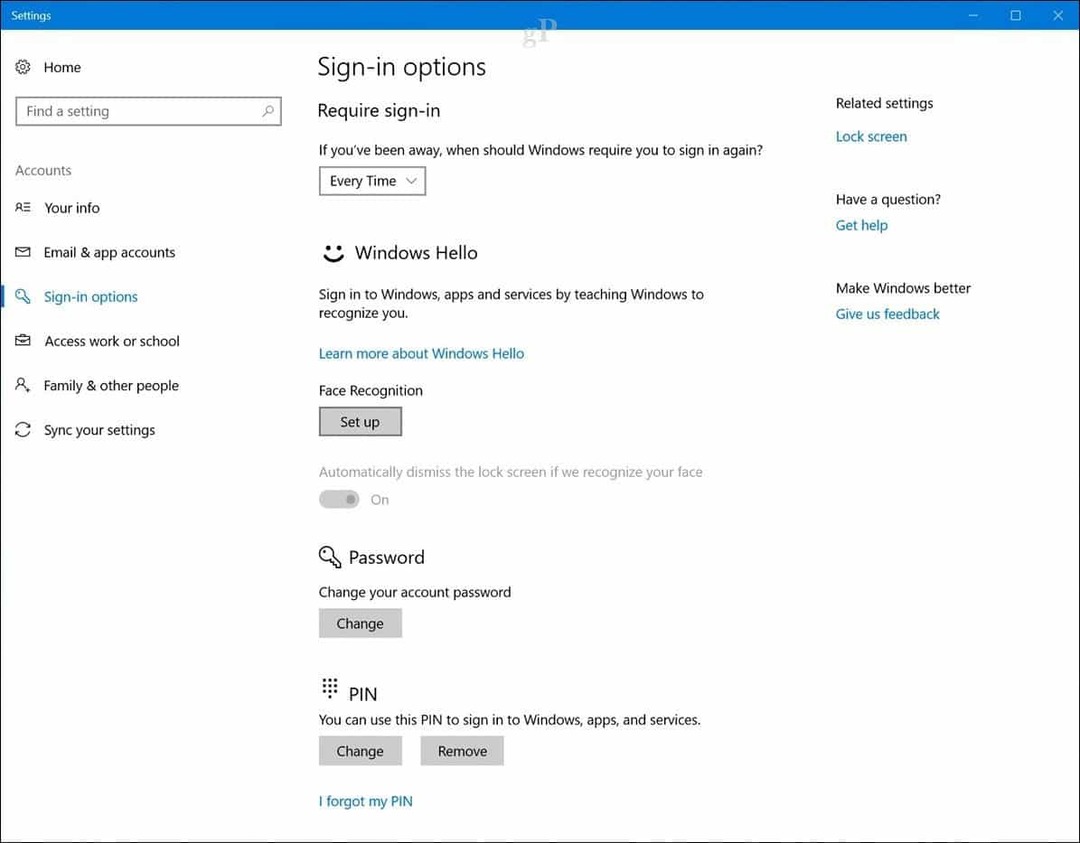Kaip piešti langelių kraštus „Microsoft Excel“
Produktyvumas „Microsoft Excel“ Herojus / / September 21, 2021

Paskutinį kartą atnaujinta

Jei norite, kad lape būtų langelio kraštinė, kuri nepatenka į iš anksto nustatytas parinktis, galite lengvai nubrėžti kraštus „Excel“ bet kokiu jums patogiu būdu.
„Microsoft Excel“ siūlo gerą pasirinktų langelių kraštinių pasirinkimą. Galite pasirinkti iš viršaus, apačios, kairės, dešinės, storos, dvigubos ir kt. Tačiau neseniai „Microsoft“ suteikė „Excel“ vartotojams galimybę nubrėžti savo sienas taip pat.
Naudodami įrankius „Braižyti kraštines“ galite pasirinkti linijos stilių ir spalvą, taikyti langelių blokų kraštinę ir lengvai ištrinti atskiras linijas.
Jei norite sukurti langelio kraštą, kuris nepatenka į iš anksto nustatytas parinktis, štai kaip nubrėžti kraštus „Microsoft Excel“.
Kaip nubrėžti langelio kraštą „Excel“
Pradėkite pasirinkdami langelį, prie kurio norite pridėti kraštinę. Tada eikite į Namai skirtuką, spustelėkite Sienos išskleidžiamąjį sąrašą ir peržiūrėkite apačioje esantį skyrių Nubrėžti sienas.
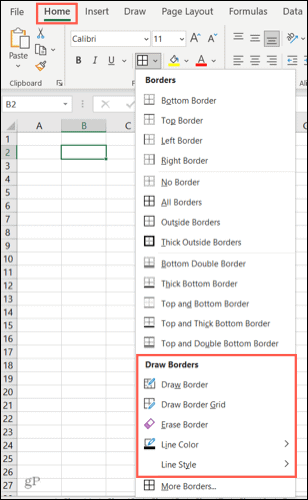
Prieš naudodami piešimo įrankį, jei norite, galite pasirinkti apvado stilių ir spalvą.
Pasirinkite linijos spalvą ir stilių
Užveskite pelės žymeklį virš Linijos spalva ir tada pasirinkite gražų atspalvį iš paletės išskleidžiamajame meniu. Arba galite pasirinkti Daugiau Spalvų naudoti pasirinktinę spalvą.
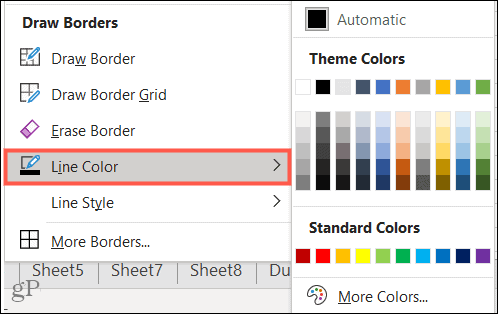
Eiti į Linijos stilius naudoti ploną, storą, punktyrinę arba punktyrinę liniją iš išskleidžiamojo meniu.
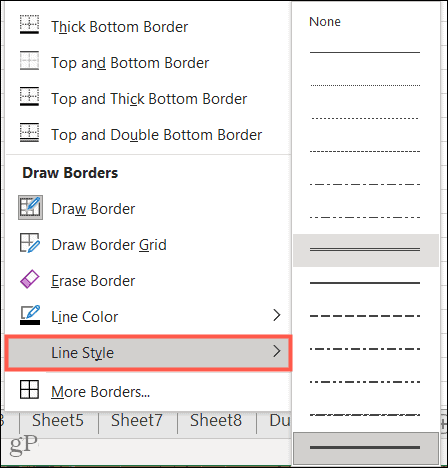
Nubrėžkite sieną arba sienų tinklelį
Kai būsite pasiruošę sukurti kraštinę, pasirinkite „Draw Border“, kad pritaikytumėte vieną eilutę vienu metu, arba „Draw Border Grid“, kad pridėtumėte visas kraštinių grupių puses.
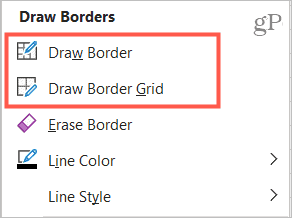
Naudoti Nubrėžkite kraštą, spustelėkite kiekvieną eilutę, kad sukurtumėte vieno langelio kraštą. Tai leidžia pridėti bet kokias norimas kraštines dalis arba derinti spalvas ir stilius.
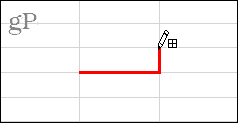
Naudoti Nubrėžkite sienų tinklelį, spustelėkite pirmąjį grupės langelį ir vilkite per likusius. Taip kiekviena diapazono ląstelė uždeda keturių pusių kraštą.
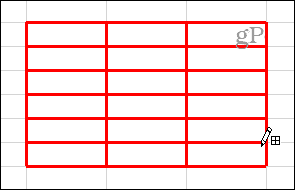
Ištrinti liniją ar kraštą
Braižymo sienų įrankių sąraše taip pat matysite Ištrinti kraštą variantas. Tai galite naudoti norėdami ištrinti atskiras langelio eilutes spustelėdami kiekvieną norimą pašalinti eilutę.
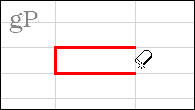
Krašto tinklelyje galite padaryti tą patį spustelėdami, kad ištrintumėte vieną eilutę vienu metu, arba vilkite per tinklelio dalis, kad pašalintumėte kelias eilutes.
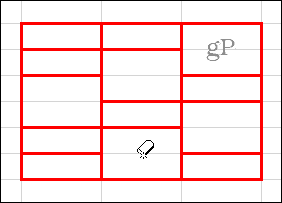
Iš anksto nustatytų sienų naudojimas po piešimo
Panaudoję tinkinimą, pvz., Linijos spalvą ir stilių, norėdami nubrėžti kraštą, tikrai galite bet kada grįžti prie iš anksto paruoštų kraštinių naudojimo išskleidžiamojo meniu Ribos meniu viršuje.
Tačiau reikia nepamiršti vieno dalyko: kai tai padarysite, pasirinkta linijos spalva ir stilius išliks kaip pasirinkimas iš anksto nustatytoms sienoms. Nors tai gali būti būtent tai, ko norite, taip pat gali būti ne.
Norėdami grįžti prie numatytųjų sienų stilių, pasirinkite Linijos spalva ir pasirinkite Automatinis, tada pasirinkite Linijos stilius ir pasirinkite ploną liniją sąrašo viršuje (žemiau Nėra).
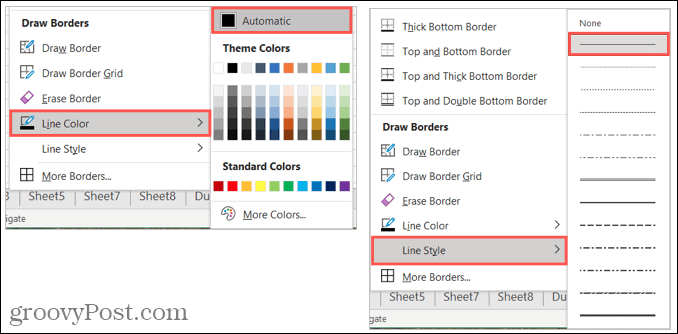
„Excel“ sukurkite ląstelių sienas savo kelyje
„Border Draw“ funkcija yra puikus „Excel“ priedas. Naudodami jį, jūs spustelėsite eilutę čia arba ten arba sukuriate sienų tinklelį, kuriame mažiau darbo ir mažiau paspaudimų nei anksčiau. Ką manote apie šią funkciją?
Jei norite daugiau nuveikti naudodami „Microsoft Excel“, pažiūrėkite, kaip tai padaryti sujungti ir sujungti ląsteles arba kaip rasti ir pakeisti formatavimą.
Kaip išvalyti „Google Chrome“ talpyklą, slapukus ir naršymo istoriją
„Chrome“ puikiai saugo jūsų naršymo istoriją, talpyklą ir slapukus, kad optimizuotų naršyklės našumą internete. Jos būdas ...
Kainų atitikimas parduotuvėje: kaip gauti kainas internetu perkant parduotuvėje
Pirkimas parduotuvėje nereiškia, kad turite mokėti didesnes kainas. Dėl kainų atitikimo garantijų galite gauti nuolaidų internetu pirkdami ...
Kaip padovanoti „Disney Plus“ prenumeratą naudojant skaitmeninę dovanų kortelę
Jei jums patiko „Disney Plus“ ir norite juo pasidalyti su kitais, štai kaip nusipirkti „Disney+ Gift“ prenumeratą ...
Dokumentų bendrinimo „Google“ dokumentuose, skaičiuoklėse ir skaidrėse vadovas
Galite lengvai bendradarbiauti su „Google“ žiniatinklio programomis. Štai jūsų vadovas, kaip bendrinti „Google“ dokumentuose, skaičiuoklėse ir skaidrėse su leidimais ...